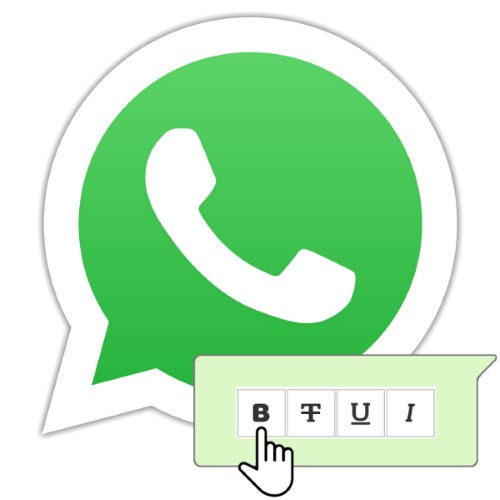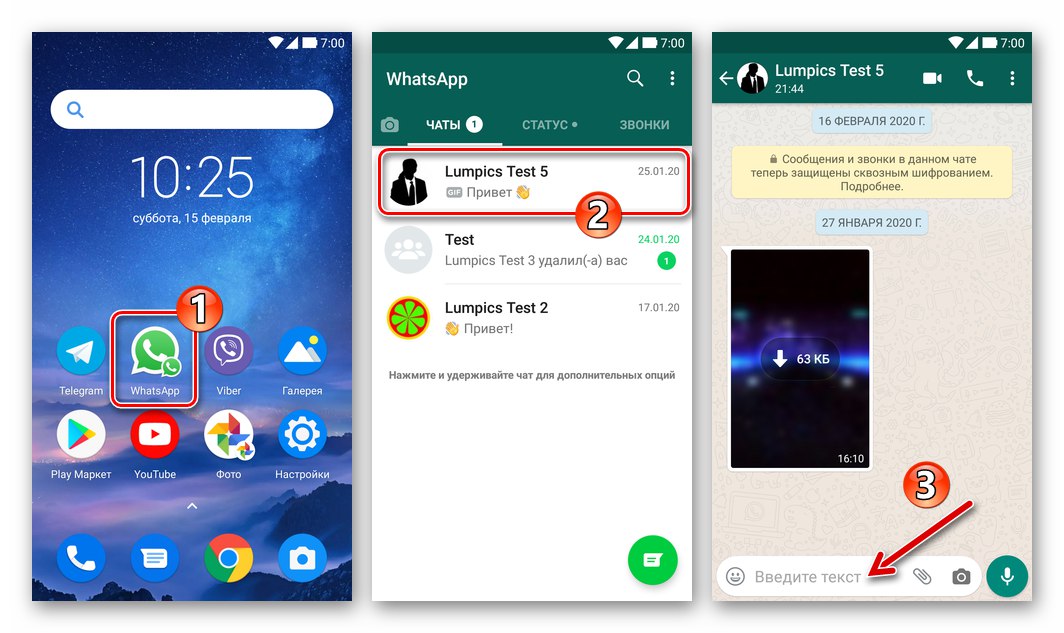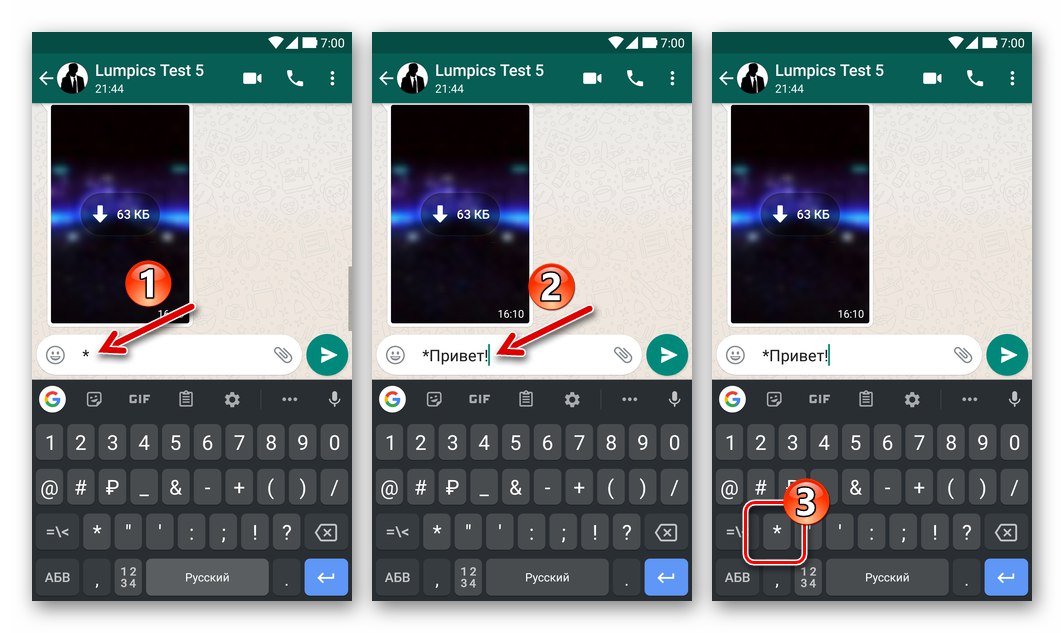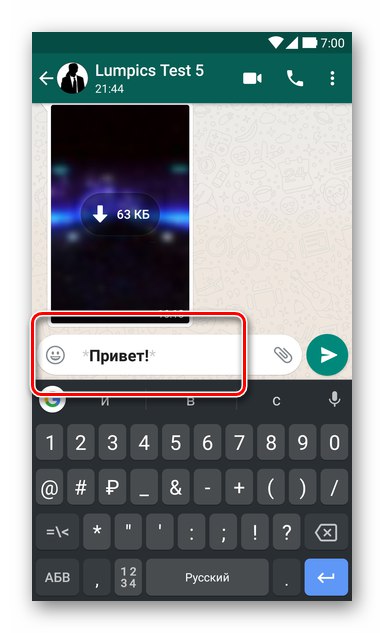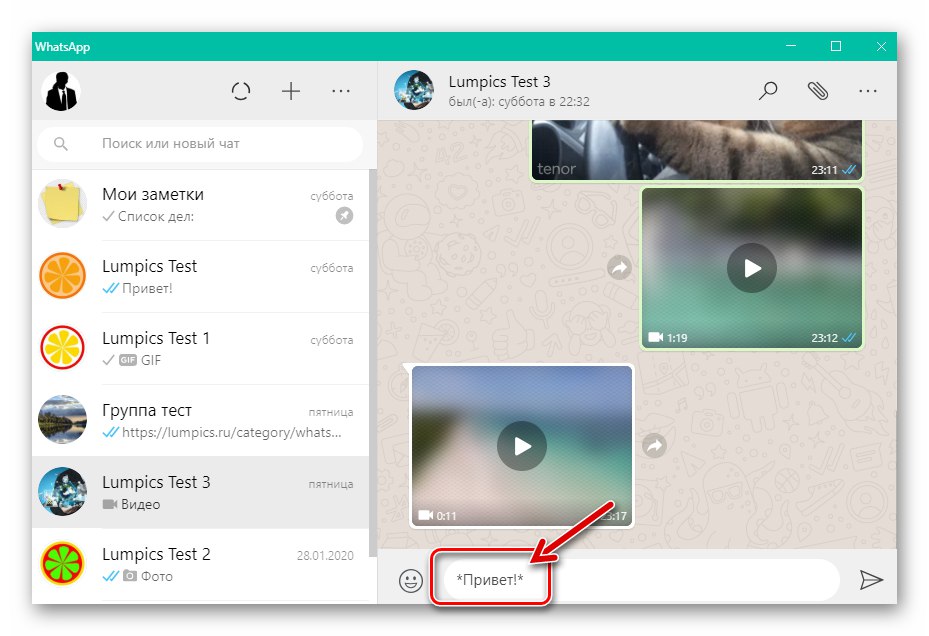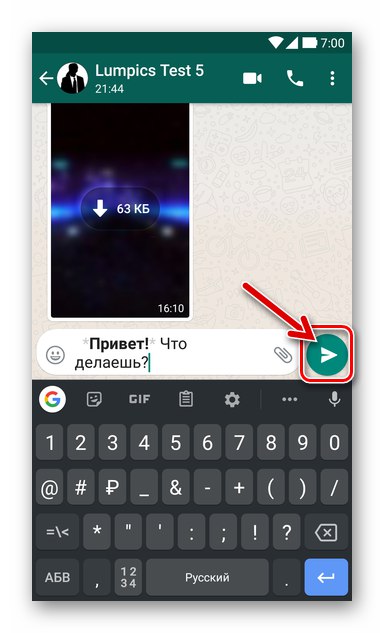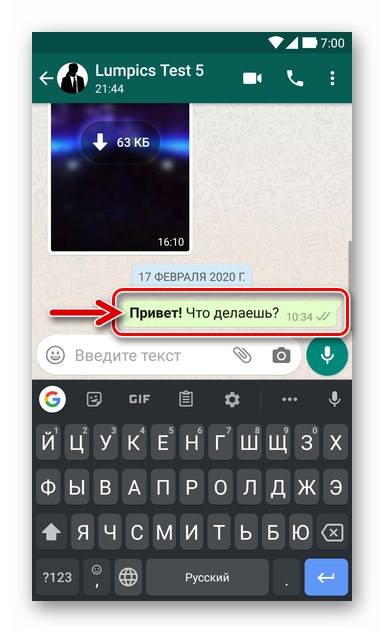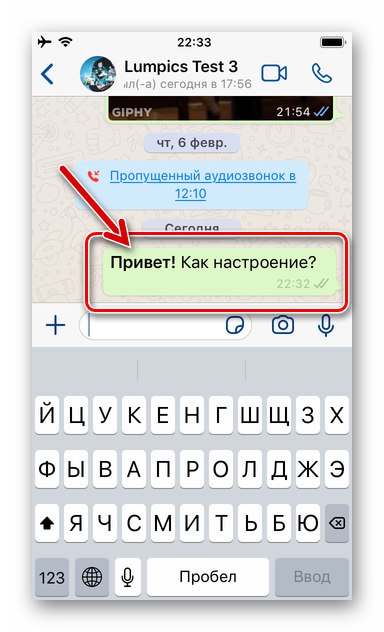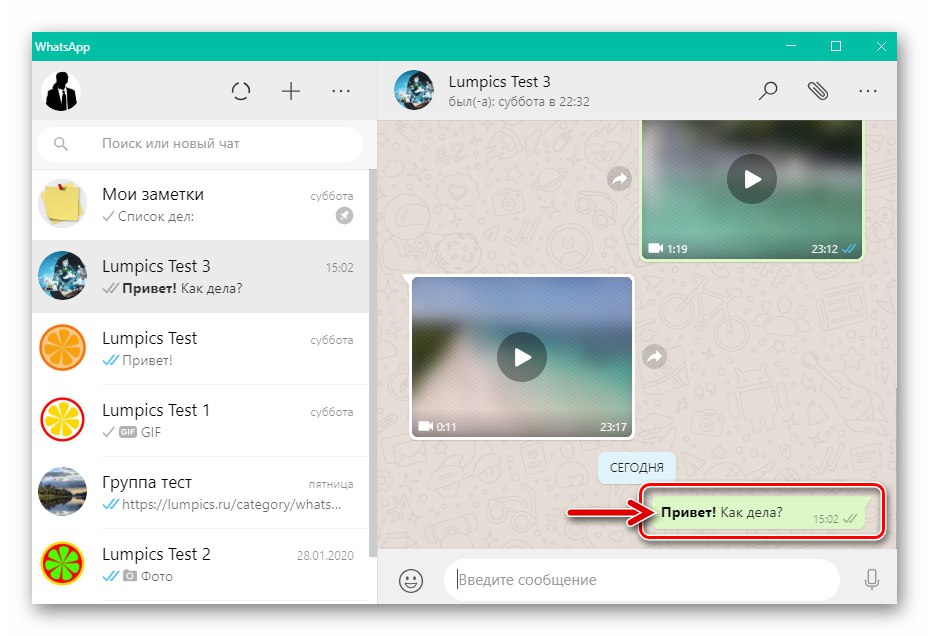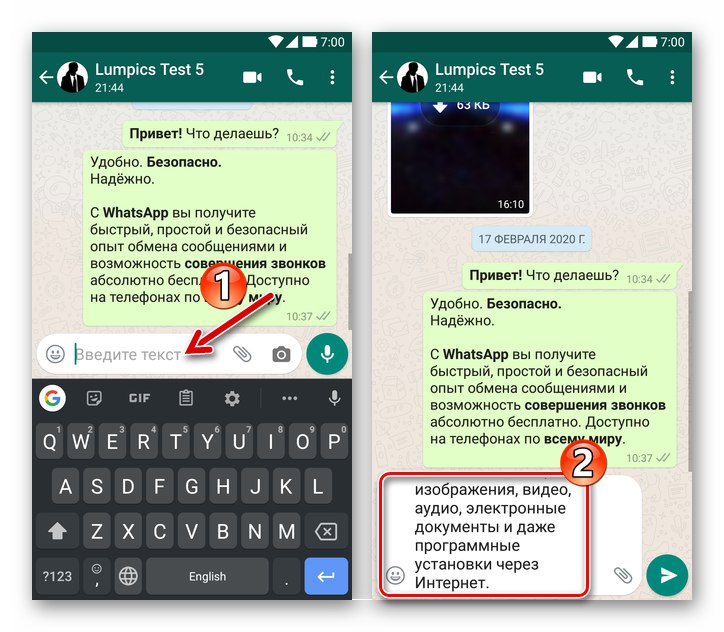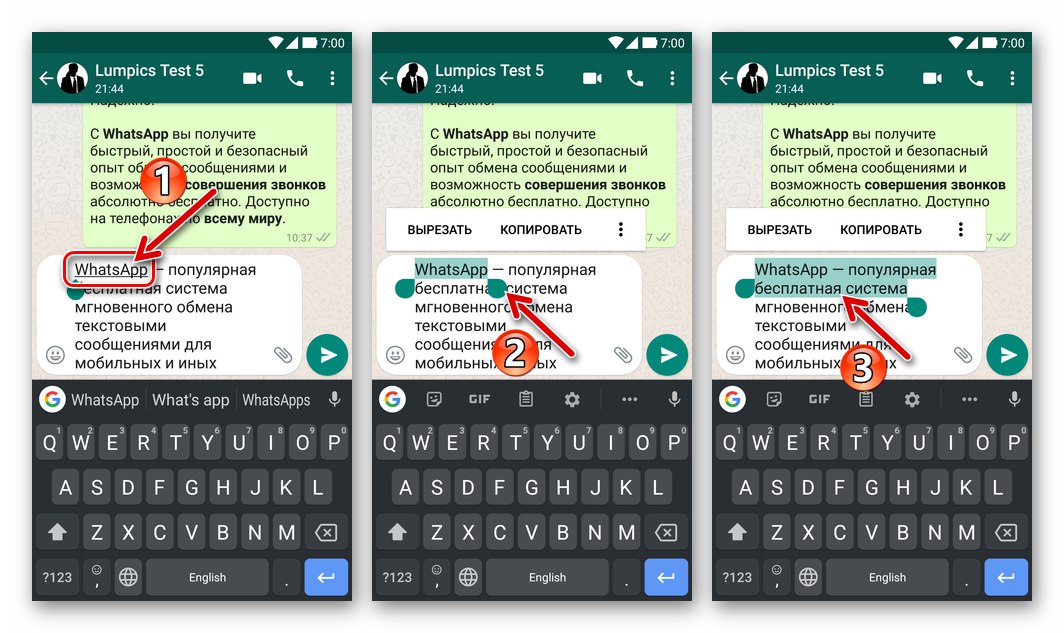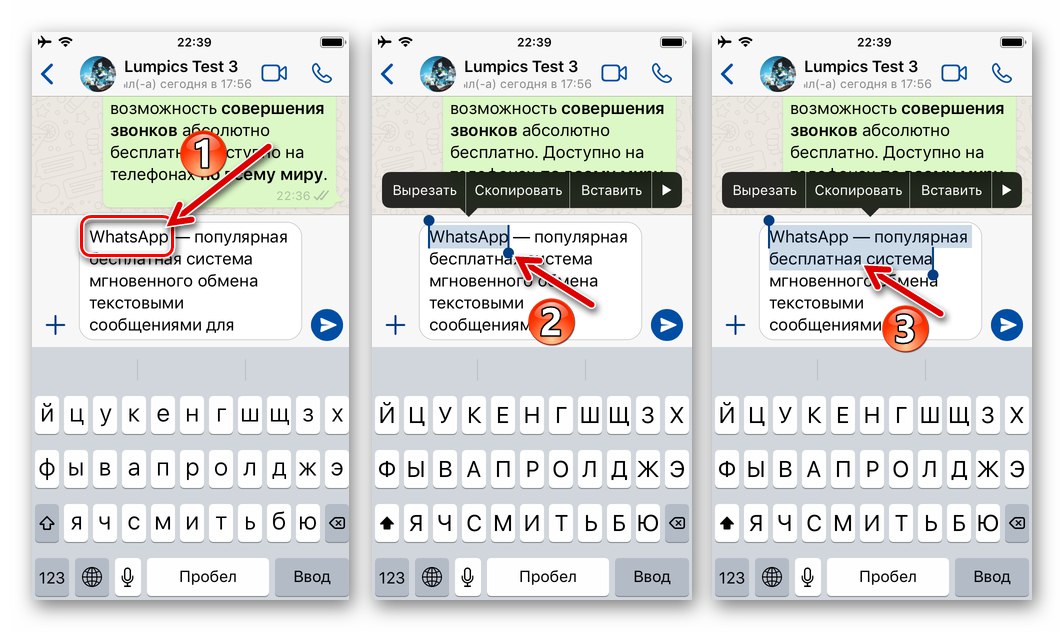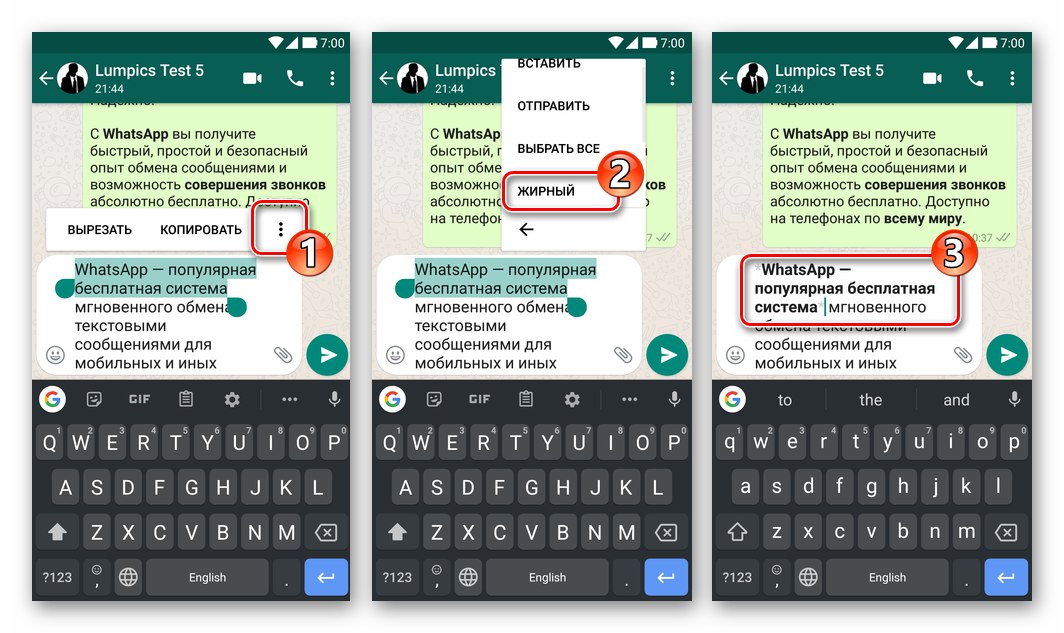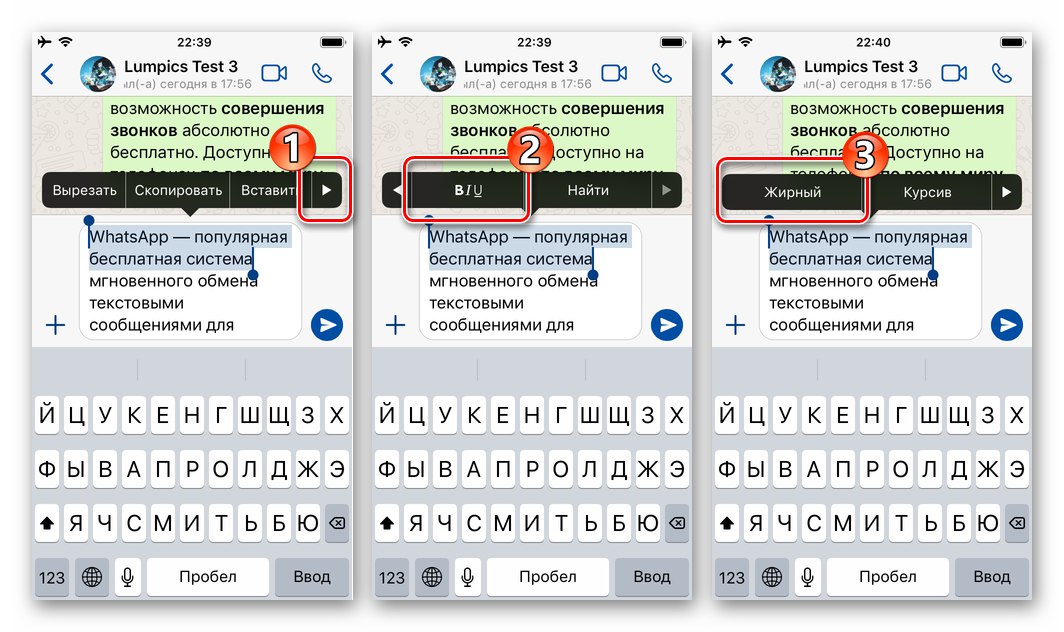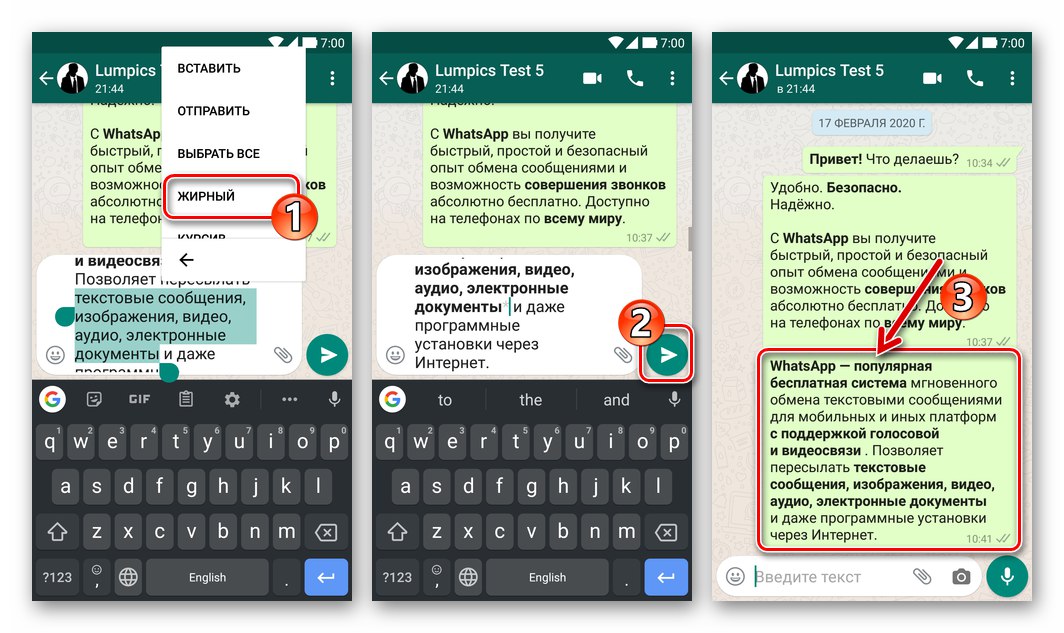Није много корисника ВхатсАпп мессенгер-а који знају како да користе функцију форматирања текста послатих порука које се у њему налазе, а ово је одличан метод за стварање најинформативнијих и / или емоционалних порука. Данас ћемо вам у чланку рећи како подебљано истакнути поједине речи, фразе или реченице у тексту.
Да би се решио проблем изражен у наслову чланка у различитим верзијама месинџера, због разлика у интерфејсу ВхатсАпп за Андроид, иОС и Виндовс, мораћете да извршите мало другачије кораке. Треба напоменути да је од две методе форматирања текста предложене у наставку, само прва универзална и јединствено применљива за кориснике сва три оперативна система!
Метод 1: Посебан карактер
Главни начин да текст који се шаље путем ВхатсАпп-а буде подебљан је постављање симбола на почетак и крај текста *.
- Покрените мессенгер и отворите ћаскање са саговорником коме планирате да пошаљете текст са форматирањем. Поставите курсор у поље скупа порука.
![ВхатсАпп - покретање мессенгер-а, прелазак на цхат - поље за унос поруке]()
- Унесите знак
*... Затим, без стављања размака, напишите масно истакнуту реч, фразу или реченицу. По завршетку уноса ставите поново без размака*.![ВхатсАпп - унесите знак за форматирање пре и после подебљане речи]()
- Ако горе наведено спроведете у мобилној верзији ВхатсАпп-а (за Андроид или иОС), ефекат акција ће се одмах показати на терену са откуцаном поруком.
![ВхатсАпп - подебљани преглед ефекта обликовања]()
У Виндовс окружењу није обезбеђен преглед ефекта постављања знакова за форматирање у поруци генерисаној за слање путем ВхатсАпп-а.
![ВхатсАпп за Виндовс - обликовање текста подебљаним словима уношењем посебних знакова]()
- Додајте поруку и започните њен пренос другом кориснику мессенгер-а (или неколико особа ако комуницирате у групном ћаскању).
![ВхатсАпп за Андроид шаље поруку у којој су поједине речи подебљане]()
- Скоро тренутно ћете ви и ваш саговорник у ВхатсАпп-у моћи да процените ефекат изведених манипулација - ваша порука је информативнија од оних послатих без форматирања.
- Андроид:
- иос:
- Виндовс:
![ВхатсАпп за Андроид поруку са подебљаним форматирањем појединачних фрагмената]()
![ВхатсАпп за иОС поруку са истакнутом подебљаном речју послату путем мессенгер-а]()
![ВхатсАпп порука са подебљаним форматирањем послата је другој особи]()
Поред тога што ћете применити редослед радњи предложен у горњим упутствима, можете једноставно откуцати целу поруку, ставити звездице на почетак и крај фрагмената текста истакнутих подебљаним словима, а затим послати.
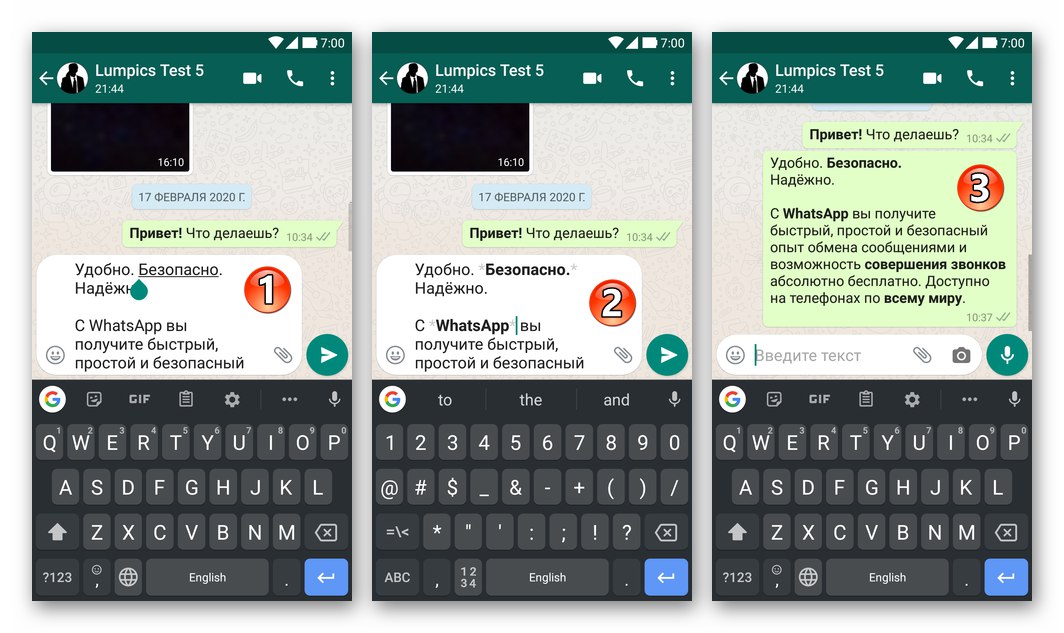
2. метод: контекстуални мени
У окружењу било које верзије иОС-а, као и на великом броју Андроид уређаја, доступан је још један, често погоднији од горе описаног, начин примене форматирања на текст поруке у ВхатсАпп-у - позивање одговарајуће функције из посебног менија.
- Укуцајте текстуалну поруку коју желите да пребаците у дијалог ВхатсАпп или групно ћаскање, али је немојте слати.
![ВхатсАпп за Андроид или иОС - куцањем поруке пре него што подебљано истакнете њене појединачне фрагменте]()
- У тексту поруке одаберите реч (дуго притисните у Андроиду, двапут додирните скуп знакова у иОС-у) или фразу на коју желите да примените форматирање у облику подебљаног фонта.
Детаљније: Како истакнути текст у ВхатсАпп мессенгеру
- Андроид:
- иОС:
![ВхатсАпп за истицање текста у посланој поруци за примену форматирања подебљаним словима]()
![ВхатсАпп за иОС одабир фрагмента текста у генерисаној поруци за примену форматирања подебљаним словима]()
- Као резултат истицања речи у пољу за унос текстуалне поруке на екрану ВатсУп, појављује се контекстни мени. Даље, наставите у зависности од верзије мессенгер-а коју користите:
- Андроид - у менију додирните три вертикално лоциране тачке, а затим се померите кроз приказану листу опција и изаберите у њој "МАСНА".
- иОС - на листи радњи које се односе на фрагмент текста, тапните на стрелицу усмјерену надесно "Више", а затим кликните на ставку која је постала доступна у менију "Б И У"а затим изаберите "Дебела".
![ВхатсАпп за Андроид који примењује подебљано форматирање из контекстног менија фрагмента поруке]()
![ВхатсАпп за иОС примењује подебљано на део текста у поруци помоћу контекстног менија]()
- Ако је потребно, поновите поступак форматирања за све неповезане фрагменте текста, кликните на дугме за слање поруке.
![Завршено слање ВхатсАпп подебљаног форматираног текста]()
Коришћењем једне од техника доступних у одређеној верзији ВхатсАпп мессенгер-а или комбиновањем употребе метода обликовања описаних у чланку, постаје могуће истакнути поједине речи или њихове комбинације, реченице и текст порука подебљаним словима, а затим их послати у било које ћаскање.